
4 mejores maneras de borrar el carrete de la cámara en iPhone/iPad sin problemas

Cuando el almacenamiento de tu iPhone o iPad se llena , uno de los principales culpables suele ser el Carrete, donde se guardan todas tus fotos y vídeos. Borrar las fotos del Carrete puede ayudarte a liberar espacio, mejorar el rendimiento del dispositivo y mantener tu galería organizada.
En esta guía, te mostraremos cómo eliminar el Carrete de la Cámara en iPhone/iPad con cuatro métodos confiables. ¡Comencemos!
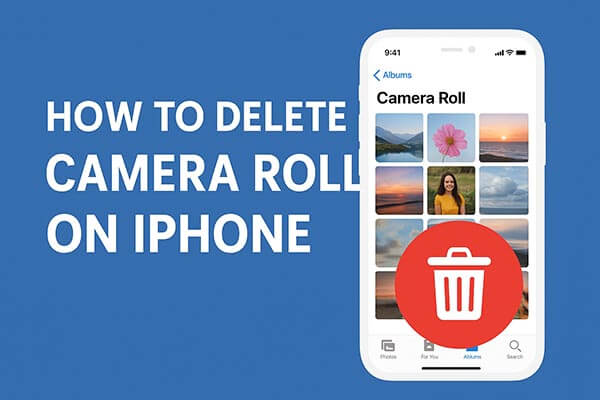
La forma más fácil y directa de eliminar las fotos de tu Carrete es usar la app Fotos integrada en tu iPhone o iPad. Este método no requiere computadora ni herramientas adicionales, lo que lo hace ideal para una limpieza rápida.
A continuación se explica cómo eliminar el Camera Roll en iPhone/iPad usando la aplicación Fotos:
Paso 1. Abre la aplicación Fotos en tu iPhone o iPad.
Paso 2. Toca "Álbumes" en la parte inferior de la pantalla.
Paso 3. Seleccione “Carrete de cámara” (o “Recientes” en versiones más nuevas iOS ).
Paso 4. Toque "Seleccionar" en la esquina superior derecha.
Paso 5. Elige las fotos o vídeos que quieres eliminar.
Paso 6. Toca el ícono de la papelera y selecciona "Eliminar fotos".
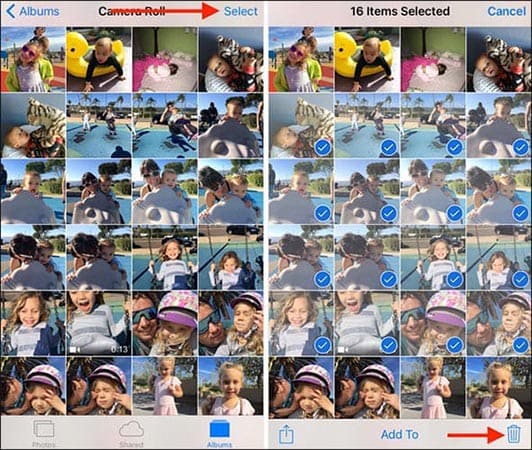
Paso 7. Vaya a "Álbumes" > "Eliminados recientemente", toque "Seleccionar" > "Eliminar todo" para borrarlos permanentemente.

Nota: Si tu iPhone o iPad está sincronizando fotos con iCloud, las fotos eliminadas también se eliminarán de iCloud.
Si quieres gestionar y eliminar el Carrete de tu iPhone/iPad de forma más eficiente, usar la herramienta profesional de gestión iOS Coolmuster iOS Assistant te resultará más práctico. Permite eliminar fotos en masa, exportarlas a tu ordenador y gestionar diversos archivos como contactos, mensajes y vídeos.
Características principales del Asistente iOS :
¿Cómo borro fotos del Carrete en mi iPhone/iPad con el Asistente iOS ? Sigue estos pasos:
01 Instala e inicia el Asistente iOS en tu PC. Desbloquea tu iPhone/iPad y pulsa "Confiar" cuando aparezca "¿Confiar en este equipo?". El programa detectará tu dispositivo automáticamente.

02 A continuación, ve a la pestaña "Fotos" en el panel izquierdo, previsualiza tu Carrete y selecciona las fotos que deseas eliminar. Haz clic en "Eliminar" en la barra de menú superior para eliminarlas al instante.

Vídeo tutorial:
Tenga en cuenta que para usar este método, debe tener instalada la última versión de iTunes en su PC. Además, solo se eliminarán las fotos o álbumes que se sincronizaron previamente desde su computadora. Para eliminar fotos directamente del Carrete, consulte otros métodos.
A continuación se explica cómo eliminar el carrete de la cámara en iPhone/iPad con iTunes:
Paso 1. Conecte su iPhone/iPad a su computadora mediante el cable USB.
Paso 2. Abra iTunes y espere a que su dispositivo sea reconocido automáticamente.
Paso 3. Haz clic en el ícono del dispositivo en el panel izquierdo. (¿ El iPhone no aparece en iTunes ?)
Paso 4. Seleccione la pestaña "Fotos" en la parte superior.
Paso 5. Desmarca la casilla para eliminar fotos de tu iPhone/iPad.
Paso 6. Haga clic en "Sincronizar" o "Aplicar" para completar el proceso.

Si usas Fotos de iCloud, el contenido de tu Carrete se carga y sincroniza automáticamente en todos los dispositivos Apple. Puedes eliminar fotos directamente desde iCloud y se eliminarán de tu iPhone, iPad y otros dispositivos simultáneamente.
A continuación se explica cómo eliminar el carrete de la cámara en iPhone/iPad a través de iCloud:
Paso 1. Visita iCloud.com en el navegador de tu computadora.
Paso 2. Inicie sesión con sus credenciales de ID de Apple.
Paso 3. Haga clic en “Fotos” para abrir su biblioteca de fotos.
Paso 4. Selecciona las fotos o vídeos que deseas eliminar.
Paso 5. Haga clic en el icono de la "papelera" para eliminarlos.

Paso 6. Vaya a "Eliminados recientemente" y haga clic en "Eliminar todo" para borrarlos permanentemente.
A veces, los usuarios descubren que ciertas fotos de su galería no se pueden eliminar. Esto suele deberse a restricciones de sincronización o del sistema. Algunas razones comunes incluyen:
Cómo solucionar el problema:
Eliminar fotos del Carrete es esencial para que tu iPhone o iPad funcione correctamente y evitar problemas de almacenamiento. Ya sea que uses la app Fotos, iTunes, iCloud o una herramienta de terceros, cada método tiene sus ventajas.
Sin embargo, si buscas una solución segura, eficiente y flexible para gestionar y eliminar fotos del Carrete, Coolmuster iOS Assistant es la solución ideal. Te permite previsualizar, hacer copias de seguridad y eliminar fotos en bloque, lo que te ayuda a liberar espacio sin perder datos valiosos.
Artículos relacionados:
¿Cómo borrar fotos de iPhone desde Mac ? 5 maneras de hacerlo
[Resuelto] ¿Cómo arreglar las fotos del iPhone que desaparecieron del carrete de la cámara?
¿Cómo mover fotos a un álbum en iPhone con 2 métodos sencillos?
¿Cómo eliminar álbumes en iPhone/iPad? [3 maneras sencillas y rápidas]

 Borrador y limpiador de teléfonos
Borrador y limpiador de teléfonos
 4 mejores maneras de borrar el carrete de la cámara en iPhone/iPad sin problemas
4 mejores maneras de borrar el carrete de la cámara en iPhone/iPad sin problemas





